
動画に字幕・文字を入れるおすすめアプリ11選
業界トップの正確率で作業効率爆上げ!
音声を流さずともコンテンツの内容を理解しやすい動画字幕。でも、文字起こしを行ったうえで字幕編集するためには時間も労力も掛かります。動画編集の経験がない方の場合、始める前から「自分で行うのは無理そう」と感じるでしょう。
この記事では、効率よく動画内容を文字起こしするツールと、簡単に字幕を入れられるおすすめ動画編集アプリ、動画編集アプリを使用する際に考慮すべき3つのポイントについて解説します。
動画に字幕を入れるなら!動画編集アプリの選び方
動画に字幕を入れるアプリと一言で言っても、現在ではさまざまな種類が登場しています。たくさんありすぎて、どれを選べばよいか迷ってしまう方も多いでしょう。ここでは、動画編集アプリを選ぶ際にチェックすべきポイントについて解説します。
直感的に操作できるか
動画編集アプリで重要なのは使いやすさです。特に誰にでも操作がわかりやすい直感的なインターフェースを備えたアプリなら、使い方を覚えるのも簡単でスムーズに字幕を入れることができます。まずはアプリを実際にインストールして触ってみたり、レビューを確認したりするのがおすすめです。
コストと機能のバランス
動画編集アプリは無料で利用できるものから、高額な使用料が必要なものまでさまざまです。無料だから良いというわけではないため、コストと機能のバランスを考えましょう。自分が必要とする機能を洗い出したうえで、それを搭載していて予算にも無理のないアプリを選びます。
動画の用途に合うか
動画の用途は人によってさまざまなので、自分の動画の用途に合う字幕入れができるアプリを選びましょう。たとえば動画作品やミュージックビデオなどの字幕入れなら、高いクオリティが求められます。一方でプライベートのSNSで動画共有をする場合なら、動画の雰囲気に合うかどうかが重要なポイントです。また、法人などで大量の動画作成を行う場合は、自動で文字起こしを行ってくれるアプリを選ぶと業務を効率化できるでしょう。
動画に字幕を付けるのにおすすめの動画編集アプリ 【iPhone版】

ここではiPhone版おすすめの動画編集アプリを以下の4つを基準にしながらご紹介します。
インターフェースのシンプルさ
操作性
字幕スタイルの種類
料金
1.CapCut
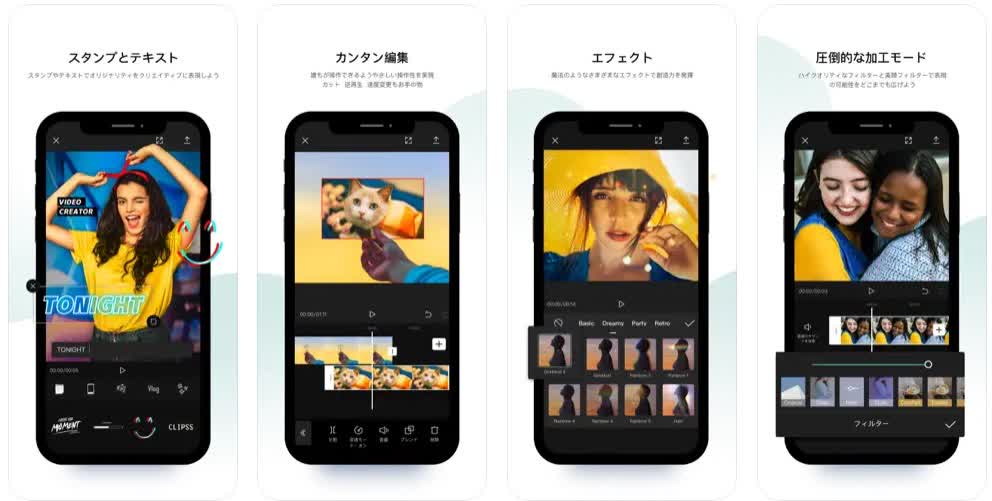
出典:CapCut
イメージを超えた動画編集・作成を実現可能にした『CapCut』は3つのモードから使い勝手に合わせた編集ができる動画編集アプリです。
カンタン編集
圧倒的な加工モード
豊富な楽曲
初心者でも操作しやすい操作性を搭載し、カット、逆再生、速度変更も簡単操作で実現します。また、クオリティの高いフィルター、美顔フィルター搭載なので、ユーザーに合わせた動画編集が可能です。内蔵された音楽では著作権の心配もないため、イメージに添った動画がすぐに作成できます。
| 評価内容・料金 | 評価(★5つ満点) |
|---|---|
| インターフェースのシンプルさ | ★★★★★ |
| 操作性 | ★★★★☆ |
| 字幕スタイルの種類 | ★★★★☆ |
| 料金 | App内課金有り capcut cloud space/¥120 capcut cloud space/¥1,220 capcut cloud space/¥250 capcut cloud space/¥2,440 capcut cloud space/¥860 capcut cloud space/¥7,500 capcut cloud space/¥120 capcut cloud space/¥880 capcut cloud space/¥150 capcut cloud space/¥7,000 |
2.Vont
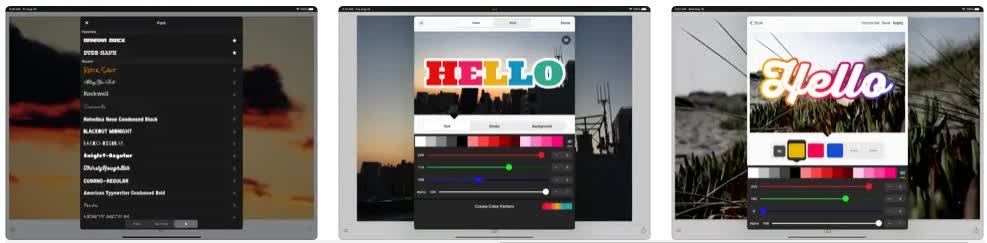
出典:Vont
『Vont』は初心者にも馴染みやすい動画編集アプリです。400種類以上のフォントが使用できたり、40種類以上の日本語フォントが使用可能、縦書きに対応していたり、文字サイズも簡単に加工できたりするため、「動画編集アプリってどうなの?」「どうやって使っていいかわかりにくそう」と不安視する方におすすめです。簡単な操作性によってイメージに合った動画編集が実現可能であるため、動画編集アプリを初めて使う方やシンプルな操作性を求める方にも馴染みやすいです。
| 評価内容・料金 | 評価(★5つ満点) |
|---|---|
| インターフェースのシンプルさ | ★★★★★ |
| 操作性 | ★★★★★ |
| 字幕スタイルの種類 | ★★★★★ |
| 料金 | App内課金有り ビデオ機能の制限解除/¥490 フォントのロック解除/¥370 広告非表示オプション/¥610 |
3.iMovie
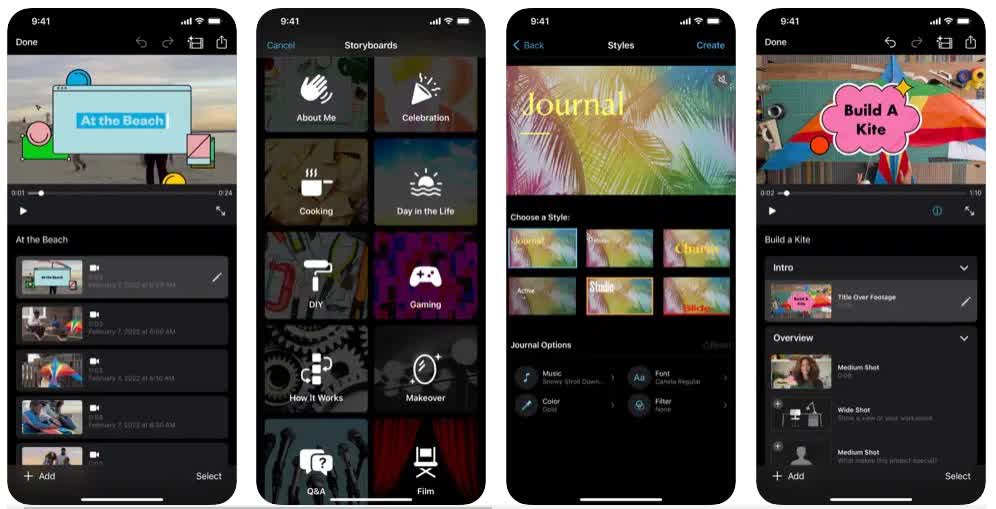
出典:iMovie
『iMovie』はデザイン性の高い動画編集アプリです。そのため、一風変わった動画を作成したい方や、洗練されたデザインを使用しながら個性的な動画を作成したい方にピッタリです。ハリウッド映画の予告編のような美しい動画編集が可能なので、iPhoneのみでも人目を引く動画を作成したいならiMovieがおすすめです。
| 評価内容・料金 | 評価(★5つ満点) |
|---|---|
| インターフェースのシンプルさ | ★★★☆☆ |
| 操作性 | ★★★☆☆ |
| 字幕スタイルの種類 | ★★★☆☆ |
| 料金 | 無料 |
4.videoleap
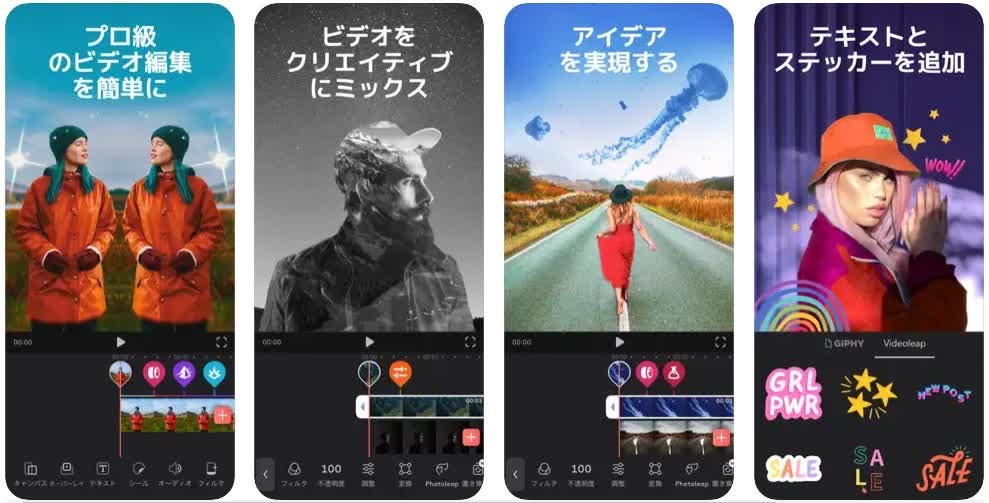
出典:videoleap
シンプルな操作性と幅広い互換性を持つ『videoleap』は、多くのアプリに共有しながらコミュニティとつながりながら動画編集を行うことができます。多くの人と共同作業で動画編集を行う方はもちろん、ハリウッド映画のようなハイレベルな動画を作りたい方、プロのクリエーターに任せたような動画を作りたい方にはおすすめの動画編集アプリです。
| 評価内容・料金 | 評価(★5つ満点) |
|---|---|
| インターフェースのシンプルさ | ★★★★☆ |
| 操作性 | ★★★☆☆ |
| 字幕スタイルの種類 | ★★★☆☆ |
| 料金 | 月/850円 年/3,800円(1月あたり317円) 買い切り/8,500円 |
5.VLLO
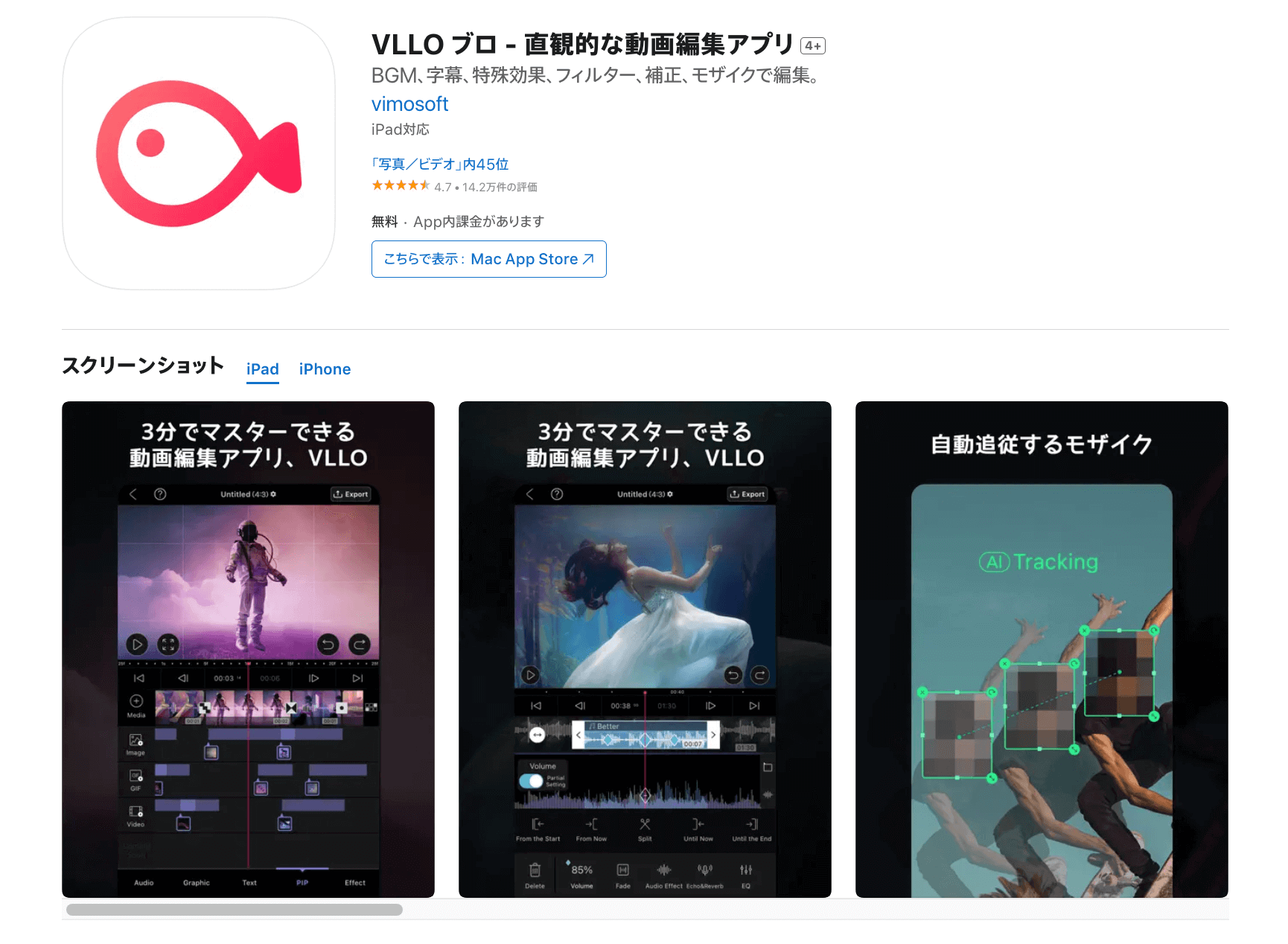
出典:VLLO
『VLLO』は、かわいい雰囲気の動画を簡単に作成できる動画編集アプリです。日本語のフォントが豊富で、スタンプや吹き出しなどのオプションも揃っています。遊び心がありさまざまな表現ができるため、SNSで共有する動画作成などに最適です。また、オリジナルの文章でテンプレートを作成することもできるため、効率よく作業を進めたい方にもおすすめできます。「3分でマスターできる」の言葉通り、非常に直感的なインターフェースで操作しやすいことも特徴です。
| 評価内容・料金 | 評価(★5つ満点) |
|---|---|
| インターフェースのシンプルさ | ★★★★★ |
| 操作性 | ★★★★★ |
| 字幕スタイルの種類 | ★★★★☆ |
| 料金 | 無料プラン・App内課金有り 週額プラン/¥250 月額プラン/¥500 年額プラン/¥1,500 |
6.Cute Cut
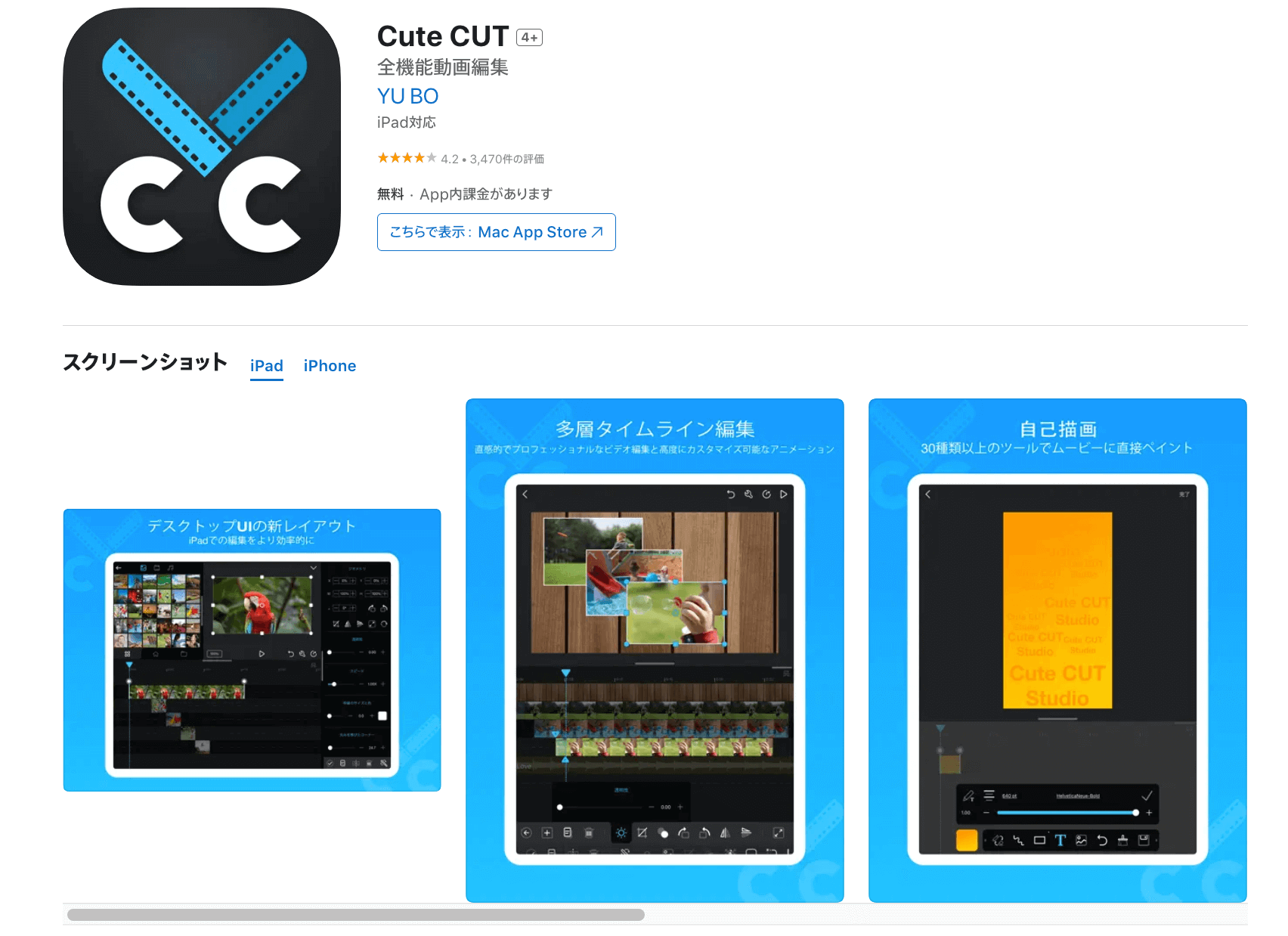
出典:Cute Cut
『Cute Cut』は、手書きのテキストを簡単に字幕として入れられる動画編集アプリです。通常は手書き文字を動画に入れたい場合、紙に書いた文字を読み込まなければなりません。しかしCute Cutなら、アプリ内でそのまま文字を書いて挿入できることが大きなメリットです。また文字だけでなくイラストも書けるので、オリジナル作品を作りたい方に最適です。操作しやすいインターフェースと、YouTubeとFacebookなどにスムーズにシェアできる共有機能も搭載されています。
| 評価内容・料金 | 評価(★5つ満点) |
|---|---|
| インターフェースのシンプルさ | ★★★★☆ |
| 操作性 | ★★★★★ |
| 字幕スタイルの種類 | ★★★☆☆ |
| 料金 | 無料プラン・App内課金有り 終身プロ会員/¥1,500 |
動画に字幕を付けるのにおすすめの動画編集アプリ 【Android版】
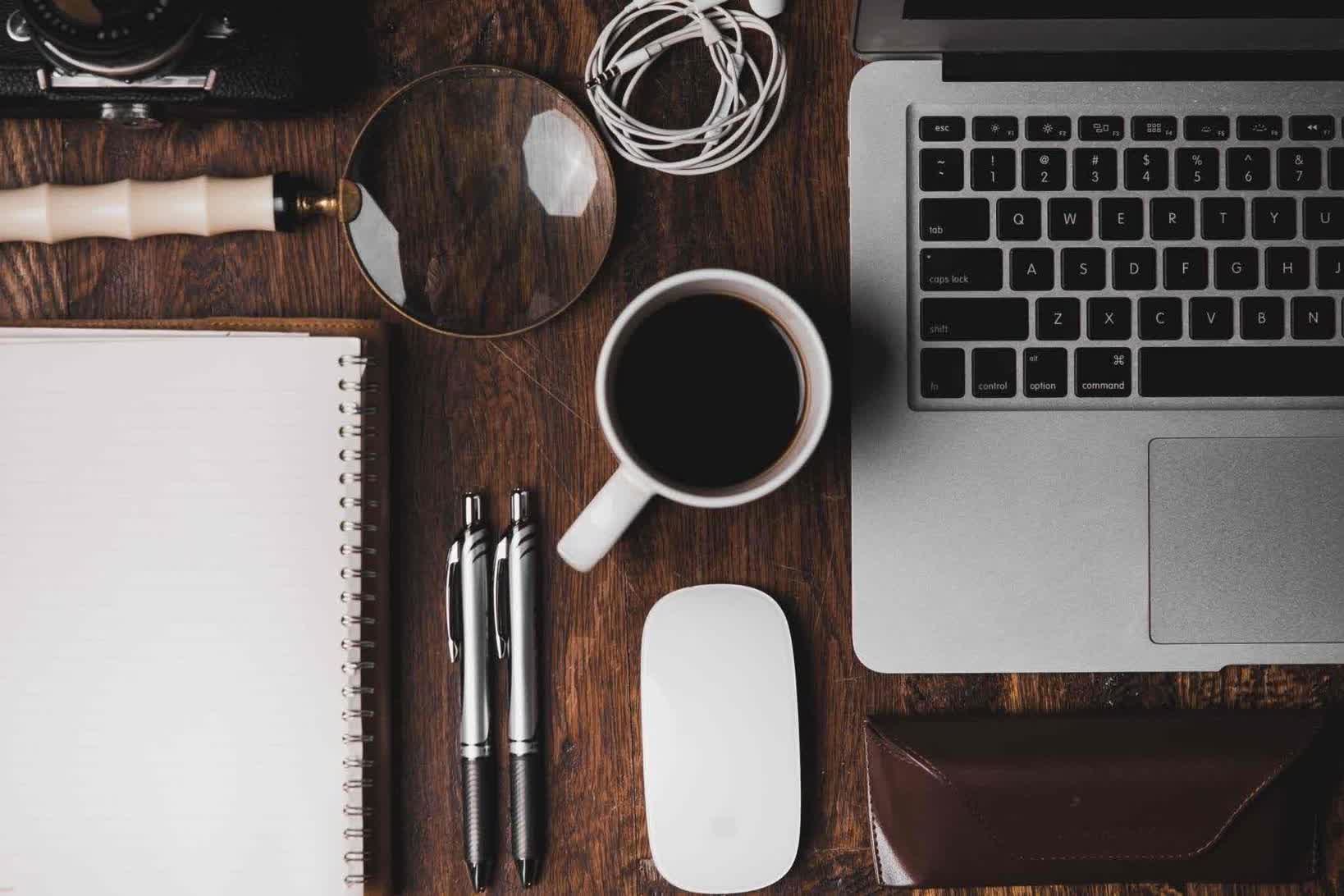
続いてAndroid版おすすめの動画編集アプリを以下の4つを基準にしながらご紹介します。
インターフェースのシンプルさ
操作性
字幕スタイルの種類
料金
1.Actiondirector
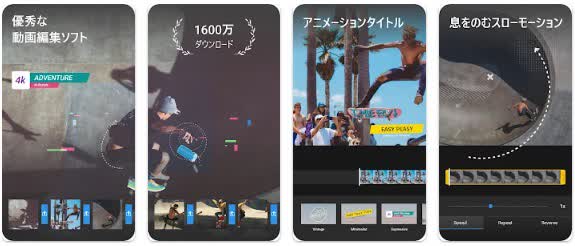
どのような動画も撮影・編集・シェア可能な動画編集アプリ『Actiondirector』。シンプルなインターフェースが特徴的で、動画編集初心者でもなじみやすいチュートリアルに沿って学ぶことができます。作成した動画はさまざまなSNSにシェアできるため、動画の反響を実感しやすいアプリです。スマートフォンで使用できる動画編集アプリの中でも、ハイレベルな編集ができることから、多くのユーザーに親しまれています。
| 評価内容・料金 | 評価(★5つ満点) |
|---|---|
| インターフェースのシンプルさ | ★★★★★ |
| 操作性 | ★★★★★ |
| 字幕スタイルの種類 | ★★★★☆ |
| 料金 | アプリ内課金あり フルHD、ロゴマークのデジタルすかしを削除するためには310円が掛かります |
2. VivaVideo
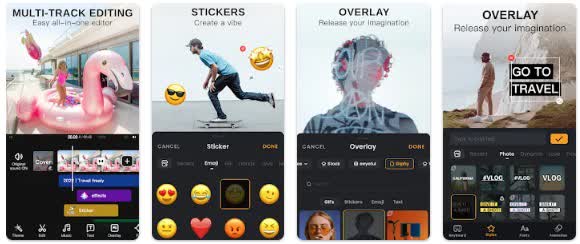
出典:VivaVideo
イメージに沿った動画を作成するなら『VivaVideo』もおすすめです。シンプルなインターフェースにより、動画編集初心者でもスムーズに始められます。ただし、保存しにくい、テロップとピッチがずれやすいといった細かな不具合が見られるため、使用感にはややストレスを感じやすい動画編集アプリです。
| 評価内容・料金 | 評価(★5つ満点) |
|---|---|
| インターフェースのシンプルさ | ★★★★☆ |
| 操作性 | ★★★☆☆ |
| 字幕スタイルの種類 | ★★☆☆☆ |
| 料金 | アプリ内課金あり 月/280円 年/1,450円(1月120.8円) 買い切り/5,860円 |
3.vita
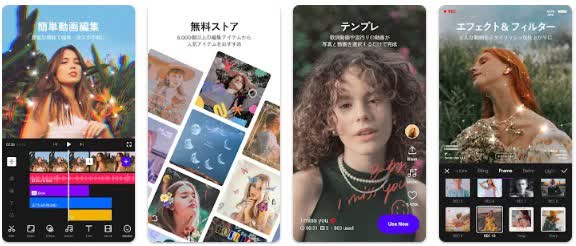
出典:vita
『vita』はインターフェースのシンプルさが人気を呼び、世界で2,000万ダウンロードを突破した大人気動画編集アプリです。そのため、動画編集初心者やまだ動画編集アプリに触れたことがない方にはおすすめです。テンプレ機能が用意されているため、写真と動画を組み合わせながらすぐにお気に入りの動画を作成できます。誕生日や旅行、ブログなどさまざまな動画を作れるので、まずはプライベートの動画を作ってみてはいかがでしょうか。
| 評価内容・料金 | 評価(★5つ満点) |
|---|---|
| インターフェースのシンプルさ | ★★★★★ |
| 操作性 | ★★★★★ |
| 字幕スタイルの種類 | ★★★☆☆ |
| 料金 | 無料 |
4. power director
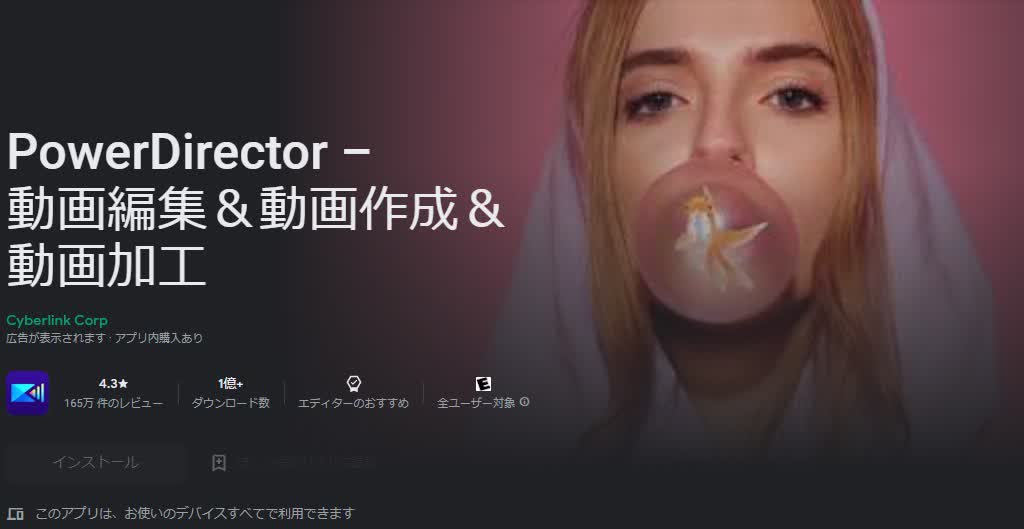
『power director』は多くのユーザーになじみやすい動画編集アプリです。動画カットはもちろんのこと、音声編集、倍速、スロー・逆再生、文字入れなど本格的な編集操作をpower director一つで実現可能です。スマートフォンを縦向きのまま編集できる「縦向き編集モード」をはじめ、アニメーションタイトルの作成、ボイスチェンジャーを使って音声を編集することもできるので、楽しみながら動画編集を行うことができます。
| 評価内容・料金 | 評価(★5つ満点) |
|---|---|
| インターフェースのシンプルさ | ★★★★★ |
| 操作性 | ★★★★★ |
| 字幕スタイルの種類 | ★★★★☆ |
| 料金 | アプリ内課金あり 月/517円 |
5. キネマスター
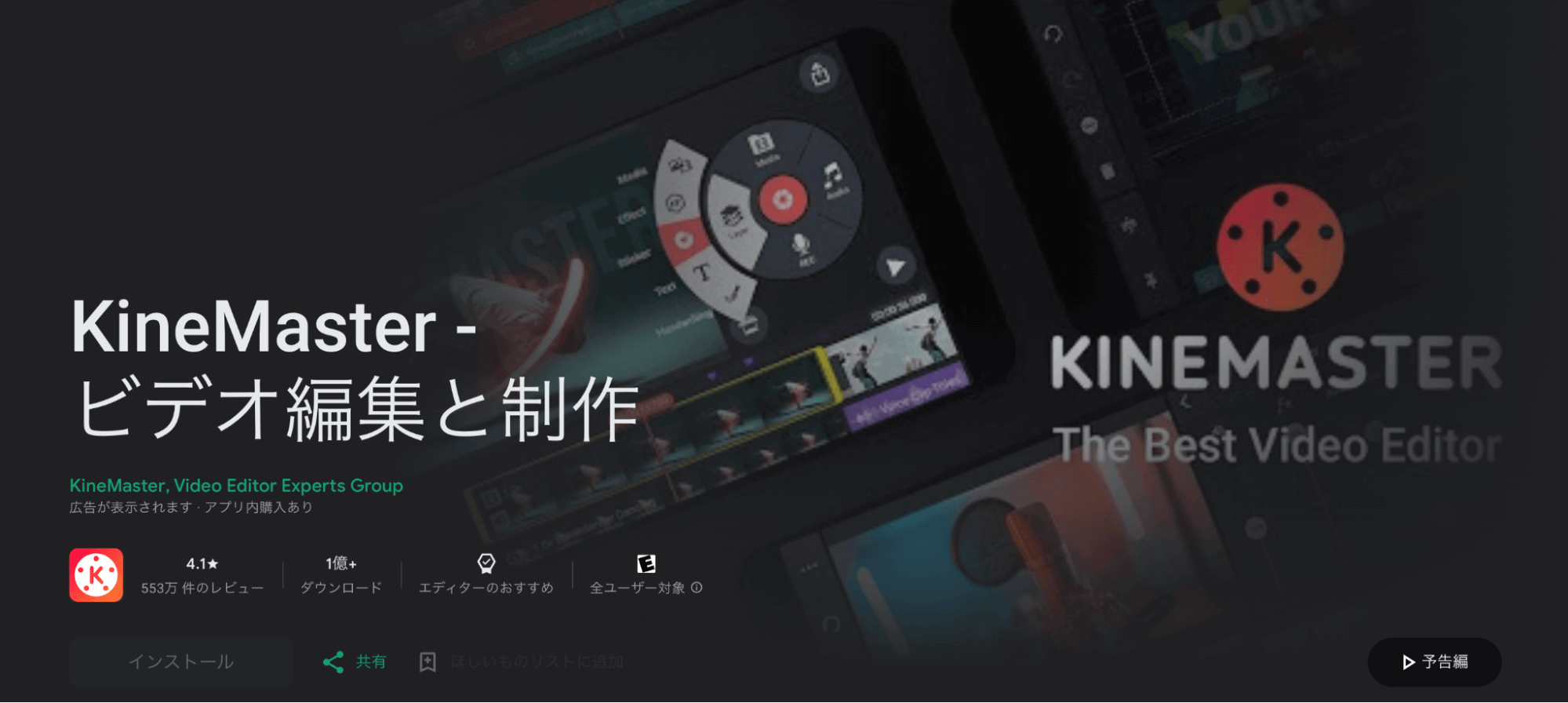
出典:キネマスター
キネマスターは、シンプルな画面構成と豊富な機能が特徴の動画編集アプリです。スマホからでもパソコンを使用しているかのような高度な動画編集ができます。字幕のフォントも豊富で手書き文字の挿入も可能です。クオリティの高い動画作品を制作したい方におすすめです。また、高品質なテンプレートもたくさん用意されているため、初心者の方でも簡単に動画編集ができます。
| 評価内容・料金 | 評価(★5つ満点) |
|---|---|
| インターフェースのシンプルさ | ★★★★★ |
| 操作性 | ★★★★☆ |
| 字幕スタイルの種類 | ★★★★☆ |
| 料金 | 無料プラン・App内課金有り 月額プラン/¥450 年額プラン/¥2,500 |
動画に字幕を入れるメリット
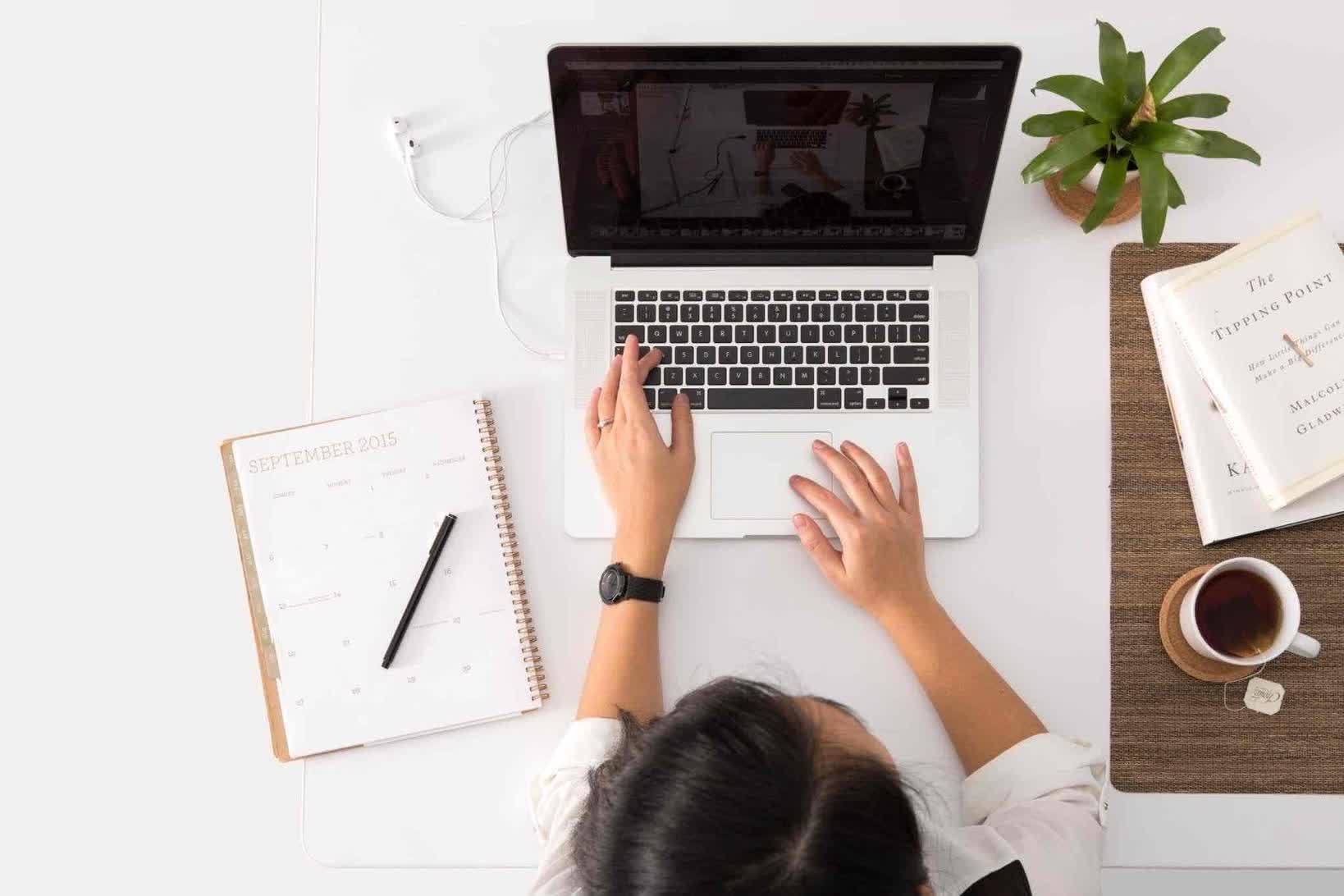
YouTubeやTikTokなど、さまざまな動画に字幕が入っている昨今。動画は出演者の音声が流れるため、聞いているだけでも内容が掴めます。では、音声を流すだけで内容が把握できる動画に、わざわざ字幕を入れるメリットにはどのようなものがあるのでしょうか。
効果的なSEO対策
動画内に字幕を入れると、効果的なSEO対策ができるといったメリットがあります。Web上で公開されている記事同様に、動画にも字幕を入れると上位表示を狙いたいキーワードを攻めることができるのです。つまり、動画タイトルや概要だけでなく、字幕からもキーワードを狙い、上位表示が期待できるのです。近年では5Gの登場により動画需要が増加傾向にあります。動画プラットフォームとして人気の高いYouTubeも、動画需要の高まりによってレッドオーシャン化しているのです。そういった意味でも、動画字幕はSEOを意識するうえでは必須工程の一つと考えられます。
動画をミュート再生しても内容を把握できる
動画はTPOを選んで視聴する必要があります。たとえば、家族が寝ているそばで動画を視聴すれば、音声や音量によっては家族を起こしてしまいます。動画コンテンツに字幕を挿入すれば、ミュート再生しても内容を把握でき、何を取り上げているのか、どのようなメリット・デメリットがあるのかなどを目視で確認できます。ユーザー目線に立った動画加工・編集は、より多くのユーザーに親しまれやすく、結果的に良いコンテンツとして評価されるのです。
多国語変換可能なら、外国人の視聴にも対応できる
動画編集アプリの種類によっては、多国語変換機能が搭載されているケースがあります。つまり、多国に向けた動画作成が動画編集アプリですぐに作成できるのです。多くのユーザーに認知される動画コンテンツを作り上げるためには重要なポイントともいえるでしょう。
個性的でユニークなコンテンツを作成・提示できる
先述したように、YouTubeなどのプラットフォームは需要が高まった背景によりレッドオーシャン化しています。このような理由から、動画も一つのコンテンツとして受け止め、個性的且つユニークな内容に仕上げる必要があります。字幕を取り入れ、さらにユーザーそれぞれの個性が強調できるようなコンテンツ作りこそが、現在求められている動画ともいえるでしょう。
音声・動画ファイルをアップロードするだけで自動で文字起こし。
wav、mp3、m4a、caf、aiff、avi、rmvb、flv、mp4、mov、wmv、YouTubeリンクに対応。

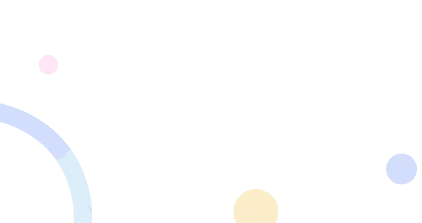
文字起こしツールで動画音声を字幕にする方法とは

文字起こしツールを使って動画音声を文字起こしするのは、実はいたって簡単です。ここではNottaを使った動画音声の文字起こし方法について解説します。
Nottaを使ってYouTube動画を文字起こししてみた!
Nottaをサブスクリプション契約していれば、Chromeの拡張機能を使って速やかに文字起こしすることが可能です。ご自分で撮影した動画はもちろん、YouTubeで配信されているさまざまな動画も速やかに文字起こしすることができます。実際にその方法について解説しましょう。
まずはNottaに登録し、Nottaをどこでも利用できるように準備しておきましょう。その後、Google検索窓に『Notta 拡張機能』と入力し検索をかけます。
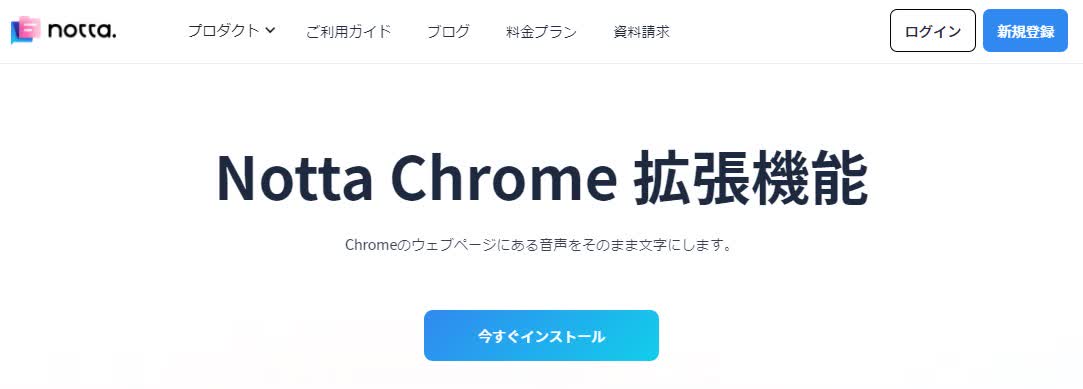
Nottaが利用できるようになったら『今すぐインストール』をクリックすると、Chrome内にNottaの拡張機能が登録され、いつでもChromeを使って文字起こしする準備が整います。では、このNotta拡張機能を使ってYouTubeの動画を文字起こししていきましょう。
Nottaを紹介する動画を文字起こししてみましょう。右上の拡張機能ツールバー内にあるNottaをクリックすると、『このページの録音を開始します』と表示されるのでクリックしましょう。すると、

動画表示画面のNottaが音声録音されていることが分かります。Web上のNottaを開いてみると、
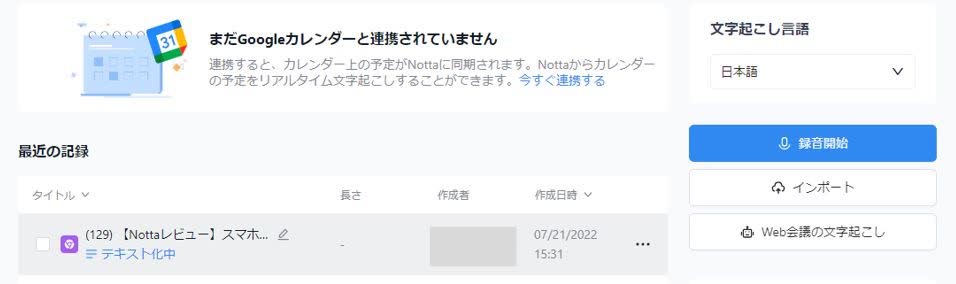
動画タイトルがそのままNotta上に表示され、『テキスト化中』と書かれています!こちらをクリックして見ると、
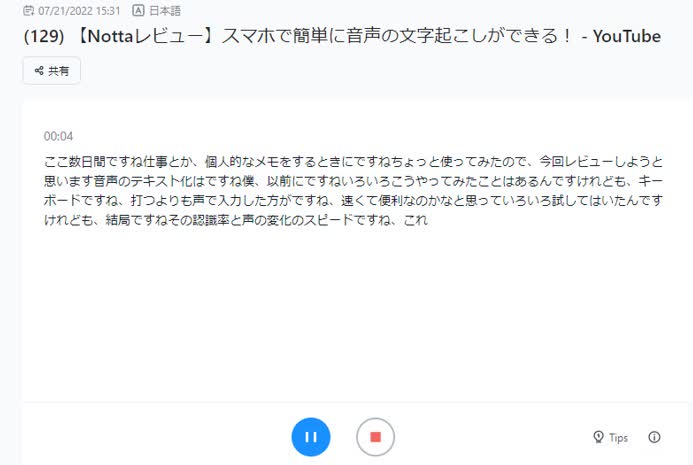
速やかに文字起こしされているのが確認できます!テキストに違和感のある場所は録音終了後に修正できるので、誤字脱字も正確なものに直せます。ほかにも海外のライブニュースをNottaで録音・テキスト化すれば、
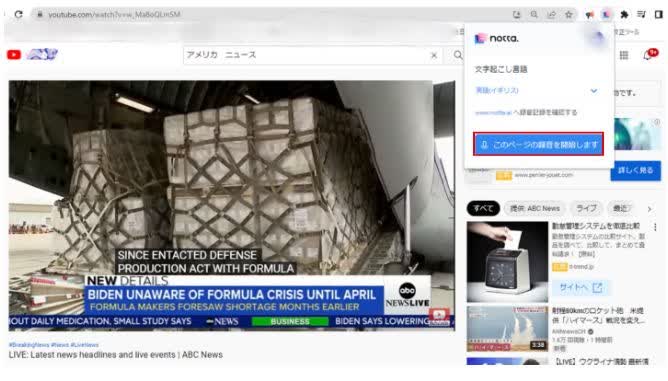
テキスト化した内容をGoogle翻訳に貼り付けるだけで、ニュース内容を日本語に訳し、どのような内容なのかを簡単に理解することもできます。このように、Nottaの拡張機能を使えば、誰でも簡単に動画を文字起こしし、動画内にそのままテキストを貼り付けることも可能なのです!
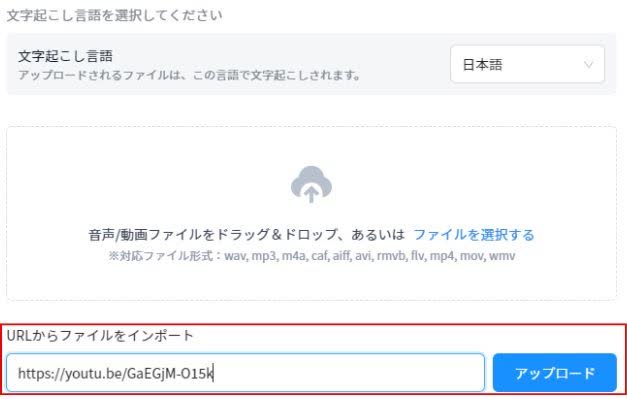
Nottaでは拡張機能だけでなく、デバイス内のファイルをインポートしたうえで文字起こしすることも可能です。どのような状況であってもスマートな操作方法で文字起こしできるNottaは、動画編集初心者に限らず多くのユーザーになじみやすいツールといえるでしょう。
動画に字幕を付けるに関するFAQ:
1.動画の字幕のスタイルや色を変更することはできますか?
ほとんどのアプリで字幕のスタイルや色を変更することは可能です。ただし、フォントやエフェクト、効果音、BGMなどはアプリによって異なるため、確認してから自分の動画の雰囲気に合うものを選びましょう。
2.動画の字幕の表示時間や位置を調整する方法を教えてください。
アプリの操作方法はそれぞれ異なりますが、ここでは一般的な手順を紹介します。
字幕レイヤーを追加する
テキストを入力し、表示位置を調整する
表示時間はタイムライン上でドラッグして調整する
ただしこれは一般的な例であるため、使用するアプリの操作方法やヘルプを確認してください。
3.動画の字幕を入れる際の文字数や行数に制限はありますか?
字幕の文字数や行数の制限は、使用する動画編集アプリやプラットフォームによって異なります。アプリによっては字幕表示エリアが限られており、長すぎる字幕は途切れてしまう可能性があります。一般的には1行あたり20〜40文字程度が適切とされることが多いです。
また、Youtubeでは1行あたり30文字以内を推奨しています。ただし使用するフォントやサイズ、位置によって見え方が異なるため実際の表示を確認することが重要です。
【関連記事】
>>自動字幕起こしとは?音声・動画への適用方法やおすすめの編集ツールも紹介!
>>Google Pixelで文字起こしする方法は?利用シーンや便利な翻訳機能、注意点も解説!
動画編集アプリとNottaを活用して動画の字幕入れを効率化しよう
動画編集アプリのおすすめと動画に字幕を入れることで得られるメリット、Nottaを使って動画を文字起こしする方法についてご紹介しました。動画プラットフォームは子供から年配まで幅広い世代が支持しています。需要が高まっているからこそ個性的な動画を作る必要があり、そのうえで欠かせない作業工程の一つが字幕と考えられます。動画内容を細かく文字起こしするのは時間も労力も掛かります。しかし、多くのユーザーに親しまれる動画コンテンツに仕上げるためには欠かせない作業とも言えます。そういったときは、ぜひ本記事でご紹介したおすすめ動画編集アプリやNottaを活用し、多くの人を魅了する動画作成を行いましょう。

動画の文字起こし・字幕起こし作業を快適にする!
Nottaが選ばれる理由は?
①人手による時間と人件費が大幅に削減。月額2000円ぐらいで30時間の音声をテキスト化(一括年払いの場合はさらにお得!1ヶ月あたりの費用はわずか1183円ぐらい。)
②高音質な音声の書き起こし精度は98.86%に達しています。
③wav、mp3、m4a、caf、aiff、avi、rmvb、flv、mp4、mov、wmv、YouTubeリンクに対応。





